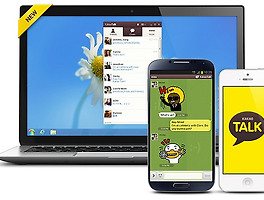이번엔 동영상 용량줄이는법 을 설명하겠습니다
용량이 큰 동영상 파일을 줄이고 싶을 때는
복잡하게 말고 간단하게 할 수 있는 꿀팁을 공개합니다~
저만의 동영상 용량 줄이는 법이 있어요
반디캠이나 프랩스같은걸로 찍으면
10분정도만 찍어도 최소300Mb가 넘더라구요;;;
근데 인코딩을하면 1/10정도로 훅 줄읍니다ㅎㅎ
덕분에 찍은 동영상을 카톡으로 보냈네요. ㅋ
인코딩하니까 100Mb도 안넘는ㅋㅋ
보통 화질을 살짝만 낮춰도 용량이 팍 떨어진다는.... 물론 화질 도 조금떨어지겠죠
어렵지않게 간단하게 동영상 용량줄이는법 은
다음팟인코더 라는 소프트웨어를 사용하시면
쉽게 동영상 용량 줄이기 하실 수 있습니다.
2GB,5GB 되는 파일도 확줄일 수 있어요.
대신, 화질이 좀 떨어져요. 훗
다음팟인코더는 용량은 작지만, 나름대로 훌륭한 동영상 인코딩 프로그램이라 할수 있겠습니다.
동영상 용량줄이기 mp4, wmv, avi, 로 또는 mpg 파일 확장자변환 동영상 필요한 구간 자르기 , 동영상 합치기 를 할수 있습니다
이 프로그램은 개인/기업/학교/관공서등 어디서나 자유롭게 설치하여 사용이 가능합니다.
다음팟인코더 강력추천요 ㅎㅎ
프로그램명 : 다음팟인코더 (DaumPotEncoder)
운영체제 : Windows xp, 7, 8, 10 (32bit,64bit)
파일크기 : 14.6MB
제작사 : (주)다음커뮤니케이션
라이선스 : 프리웨어 (회사에서도 무료)
그럼 동영상 용량 줄이는 법 차근차근 따라해 볼까요?
방법은 아주 간단합니다.
일단 다음팟인코더를 사용하려면 다음팟인코더 프로그램을 깔아야 겠죠?
먼저 다음팟인코더 설치 방법에 대해 알아 보겠습니다.
첨부된 파일을 다운받아 설치하시면 됩니다
업로드 용량 때문에 2개로 분할압축 했습니다.
파일 2개 다운받으시고 DaumPotEncoder.vol1만 압축해제 해 주시면됩니다.
윈도우 알집으로로 압축했습니다.알집이나 반디집 으로 압축풀기로 푸시면 됩니다.

컴퓨터에 알집이 설치되 있으면 우클릭하고 압축을 푸시면되구요.
반디집이 설치되어있다면 반디집으로 푸시면 됩니다..

압축을 해제하면 위와 같이 DaumPotEncoder.vol1 폴더가 나타납니다.
DaumPotEncoder.vol1 폴더를 열어주세요.

열어보시면 안에 DaumPotEncoder 파일있는데 실행해서 설치를 해주세요.

그럼 위와 같은 화면이 나올텐데요, 예 버튼을 클릭해줍니다.

요런 화면이 나올텐데, 실행 을 클릭해 주세요.

그럼 다음 화면이 나옵니다.. 다음 버튼을 살포시 눌러줍니다.

Daum 팟인코더 이용약관 화면 입니다. 동의함 버튼을 눌러주세요.

여기서 Daum을 시작페이지로 설정, Daum 클리너 설치 항목 체크박스 체크 되어 있는데 불필요한것은 채크박스 풀어주세용

설치 를 클릭 해줍니다.

다음팟인코더의 설치가 진행되는동안 잠시 기다려주세요

설치가 완료되면 위 사진과 같은 화면이 뜨는데 마침을 눌러주세요

1. 첫화면 입니다. 우선 빨간네모친 불러오기를 눌러 여러분이 용량 줄이고 싶은 동영상을 추가하세요.

2. 그러면 불러온 파일이 화면에 표시가 됩니다. 하단에 보시면 인코딩 옵션 있습니다
500MB 인코딩, 300MB 인코딩, 100MB 인코딩, 사용자 설정 보이시죠
사용자 설정은 100MB 이하로 줄여줍니다.

3. 여기서 원하는 용량을 선택하시면됩니다. 인코딩 옵션을 선택하면
오른쪽 예상 인코딩 결과 에 보면 인코딩 예상 결과 크기 등 인코딩 후 생성될 파일의 정보를 미리 볼 수 있습니다
저는 100MB 로 줄여보겠습니다..
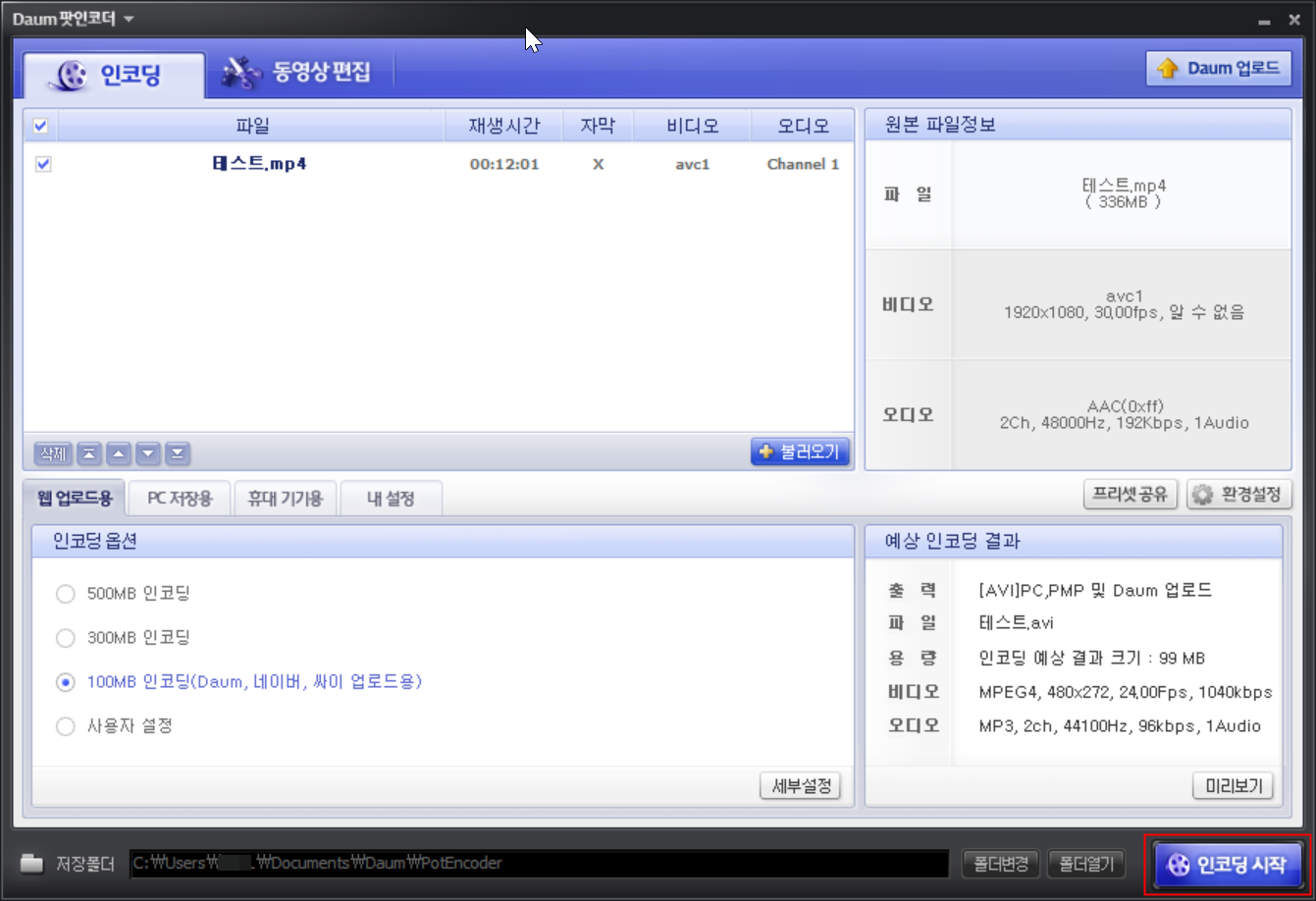
4. 인코딩 옵션을 선택했으면 하단의 인코딩 시작 버튼을 누릅니다
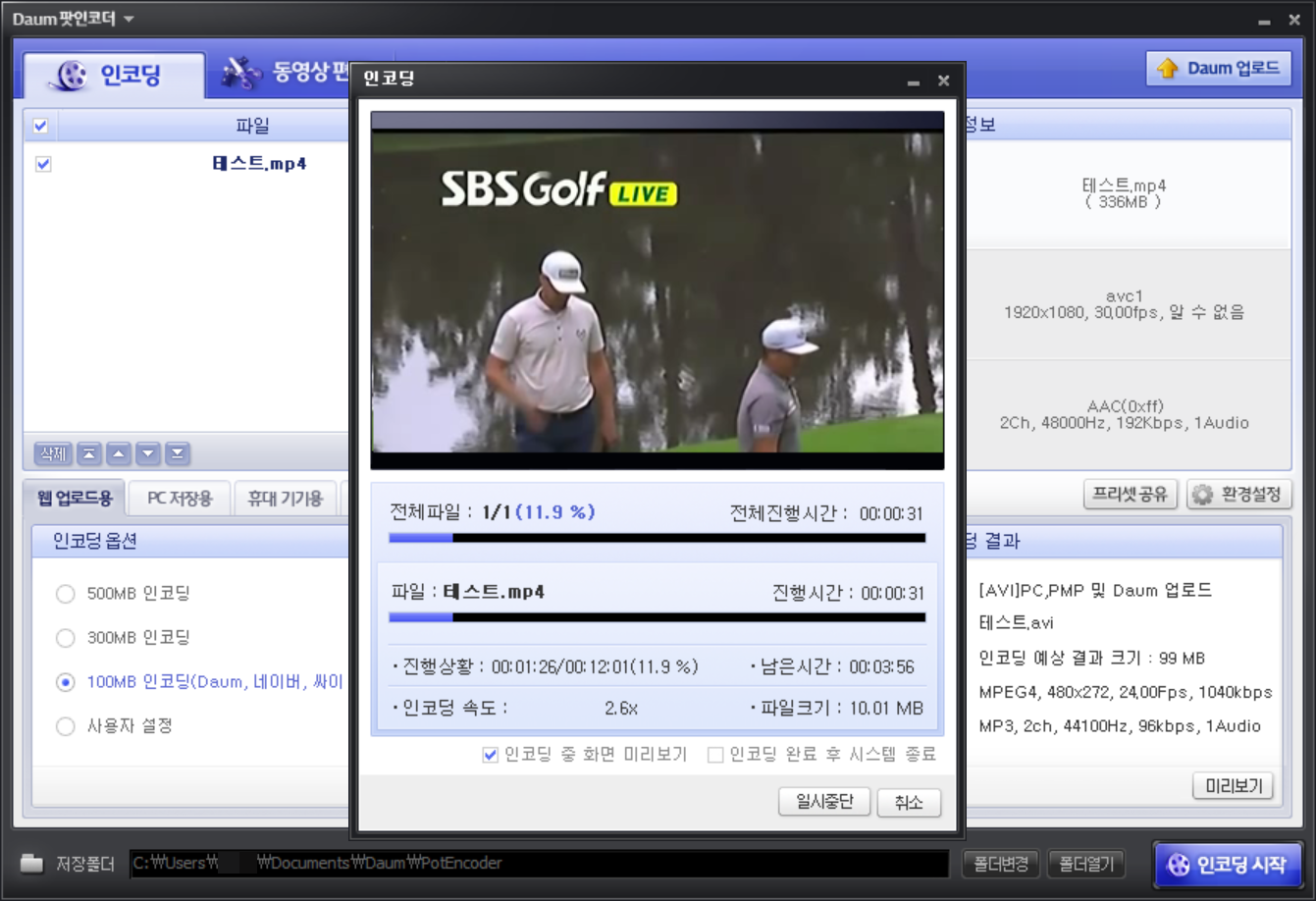
5.쭉쭉쭉 진행합니다. 기다립니다

5. 그리고 인코딩 이완료 되면 위와같이 뜹니다.. 폴더 열기를 눌러줍니다.

6. 그러면 원본 동영상 파일이름과 똑같은 동영상이 생기는데요..
동영상의 크기가 줄었는데 얼마나 용량이 줄었는지 확인을 해봅니다

좌측 원본파일을 보면 용량이 336MB 이죠.
우측은 용량을 줄인 파일 입니다.
80.3MB로 줄어든것을 볼수 있습니다.
참고로 파일용량은 336메가에서 80메가로 256메가 가량 줄었습니다.
이렇게 다음팟인코더를 이용하면 간단하게 동영상 용량을 줄일 수 있습니다..
동영상을 카톡으로 보내거나 카페 블로그에 올리면 끝~~~
글로설명해서 복잡해보이지만 해보시면 아주 간단합니다.
보통 화질을 살짝만 낮춰도 용량이 팍 떨어진다는.... 출력을 하실 때 프레임. 비트레이트를 조금 줄이면 됩니다.
네이버 블로그 같은 경우 1GB(1024MB) / 15분까지 업로드 가능합니다.
카페 는 동영상 파일은 최대 10개, 파일의 용량은 4GB / 60분까지 업로드 가능합니다.
카톡도 300MB 한도입니다
방법2
다른 프로그램을 사용해보고 싶으시면 "샤나인코더" 이라는 프로그램도
괜잖습니다^^ 샤나 인코더도 용량줄이기되는데..이게 깔려있다면 이걸 사용하세요. 특히 네비용으로 변환시에요~
전 다음팟인코더 사용하거든요. 아이폰쓸때 용량 및 싸이즈 및 확장자변경땜에 종종썻는데 쓸만해용 ㅋㅋ
샤나인코더는 검색하면 쉽게 구할 수 있는 프로그램이에요..
샤나인코더 다운로드 및 사용법

daum에서 샤나인코더를 검색후 샤나 인코더 공식 사이트로 들어갑니다.

샤나 인코더 사이트에 들어간후 상단에 샤나인코더 -> 다운로드 -> 최신버전 로 들어가주세요.

빨간네모친 부분을 눌러 주세요.

ShanaEncoder5.1.0.2 를 눌러 다운받아주세요.

다운이완료되었으면 샤나인코더 설치파일을 실행해줍니다.

실행후 OK 를 눌러주세요.

다음 > 눌러주세요.
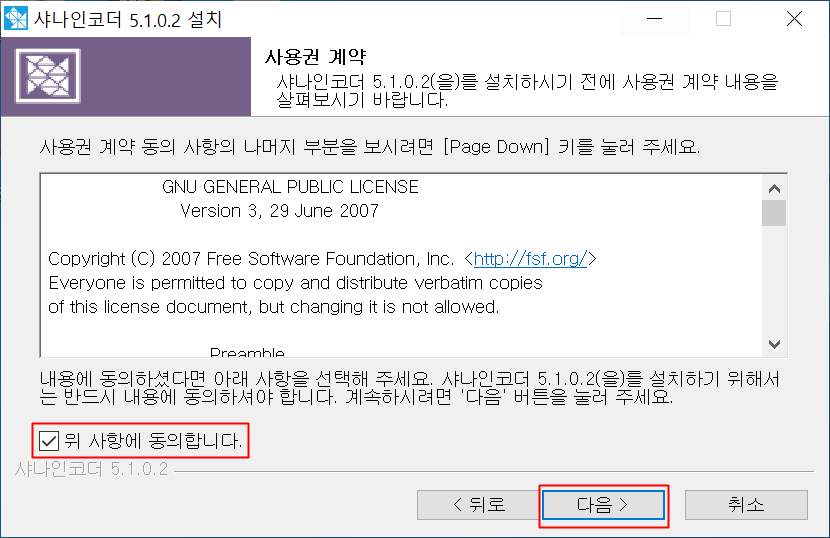
위 사항에 동의합니다. 체크박스 체크하고 다음 > 눌러주세요.

여기서도 위 사항에 동의합니다. 체크박스 체크하고 다음 > 눌러주세요.

다음> 눌러주세요.

설치를 눌러 주세요.


설치 완료되면 '샤나인코더 홈페이지 방문하기' 체크박스 빼고 마침 눌러주세요.

바탕화면에 설치된 샤나인코더를 실행해주세요.

샤나인코더 프로그램 화면입니다. 빨간 네모로 표시해 둔
파일 추가를 눌러주세요!

파일을 불러왔으면 빠른 설정을 눌러주세요.

인코딩환경을 누르시면 위의 그림 같은 빠른설정 화면이 뜹니다.
아래 그림 같이 설정을 해주 시면 됩니다.

1. 파일 형식 : MP4 선택
2. 비디오 코덱 아래의 비트레이트 선택 -
3.비디오 비트레이트 : 1000으로 줄이기
(이보다 더 낮게 선택하시면 용량이 더 줄어들긴 하지만,, 화질이 많이 떨어져요.)
4. 프레임 레이트 변경 : 30으로 설정
5. 영상 사이즈 변경 : 이 부분은 체크를 풀어주세요.
간략하게 비트레이트 , 프레임 에 대해 설명을 해드릴께요.
비디오 비트레이트: 화면의 질을 나타내는건데요 1000정도를 추천하는데요 1000이상
설정하셔도 크게 관계는 없습니다.(인코딩시 시간이 좀 더 걸리게 됩니다)
프레임 : 초당 지나가는 화면수 인데요 30프레임 정도 설정하시면 무난하실겁니다.
영상 사이즈 : 흔히 말하는 화면크기를 설정하는건데요. 대부분 인터넷 영상은 1280X720입니다.
이 부분은 그냥 놔두셔두 되구요
프레임 숫자가 작을수록 화질은 떨어지나 용량이 작아지며 숫자가 높으면 반대로 적용. 비트레이트 역시 숫자가 작을수록 화질은 떨어지나 용량이 작아진다.
설정을 마치면 설정 적용 눌러주세요..

그리고 인코딩 시작을 누르시면 아래와 같이 작업이 시작됩니다.

시작을 누르면 이러한 화면이 뜨면서 남은 시간과 경과시간 같은 정보를 확인하실 수 있습니다.
인코딩 시간은 동영상 파일의 크기에 따라 작업 시간이 달라요.

빠른 설정 밑에 그래프가 사라면 인코딩이 와료되면 된겁니다.

그리고 저장폴더로 지정한 곳에 인코딩 된 MP4 파일이 있을 겁 니다.
저장 위치를 따로 변경하지 않았다면 바탕화면이 기본 저장 폴더 입니다..
그럼 용량이 얼마나 줄었는지 확인해보죠

왼쪽은 원본이고 오른쪽은 사본입니다.
작업 결과 336MB의 영상이 98MB로 줄었습니다.
동영상 용량줄이기 정말 쉽죠. 도움이 되셨나요?
여기까지 다음팟인코더 ,샤나 인코더를 이용해서 동영상 용량 줄이는 법을 설명해드렸습니다.
요즘 점점 날씨가 추워지고 있네요 모두모두 감기조심하시고 옷따시하게 입읍시다~^^ 코로나도 항상 조심조심!!